- Conhecimento
- Averbação
- Programação de Embarque
- Transporte
- Emissão automática do MDF-e
1. Acesse o caminho: Avacorp I > Operacional > Parâmetros > Parâmetros do Manifesto Eletrônico.
2. Para realizar a inclusão pressione o botão ![]() .
.
3.Realize a configuração de acordo com a necessidade da empresa.
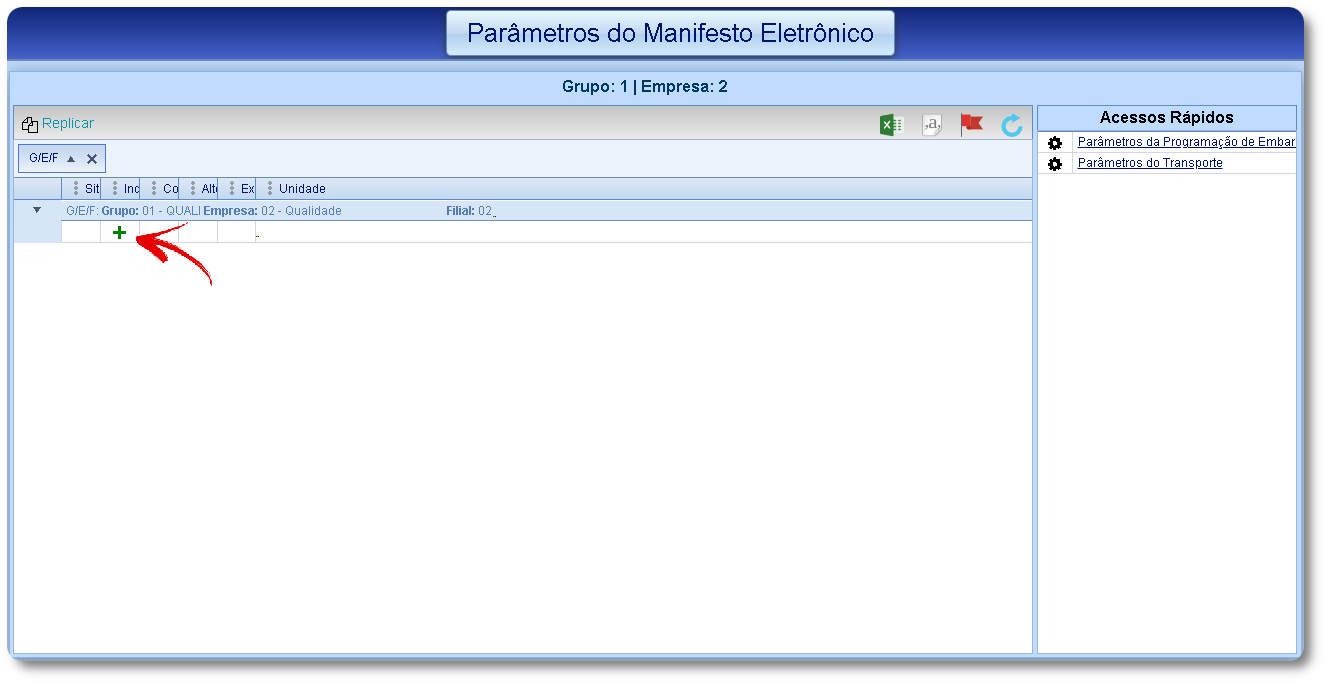
Aba "1 - Principal":
- Realizar a saída do veículo após autorização do MDF-e: Permite que a saída do Transporte ocorra automaticamente no momento da autorização do MDF-e. No entanto, é necessário que o parâmetro "Obrigatoriedade Marcador de Saída/Chegada" nos parâmetros do Transporte, estejam desmarcados de acordo com o tipo de veículo. Além disso, o km do veículo na tela de Saídas e Chegadas de Veículos ficará zerado.
- Utilizar RNTRC da filial de veículos locados vinculados a ANTT: Permite que seja considerado o RNTRC da Filial em que o veículo está alocado. Observação: a utilização desse parâmetro depende do parâmetro de vínculo com a ANTT presente no cadastro do veículo, chamado "Possui Vínculo ANTT", no grupo "Locação".
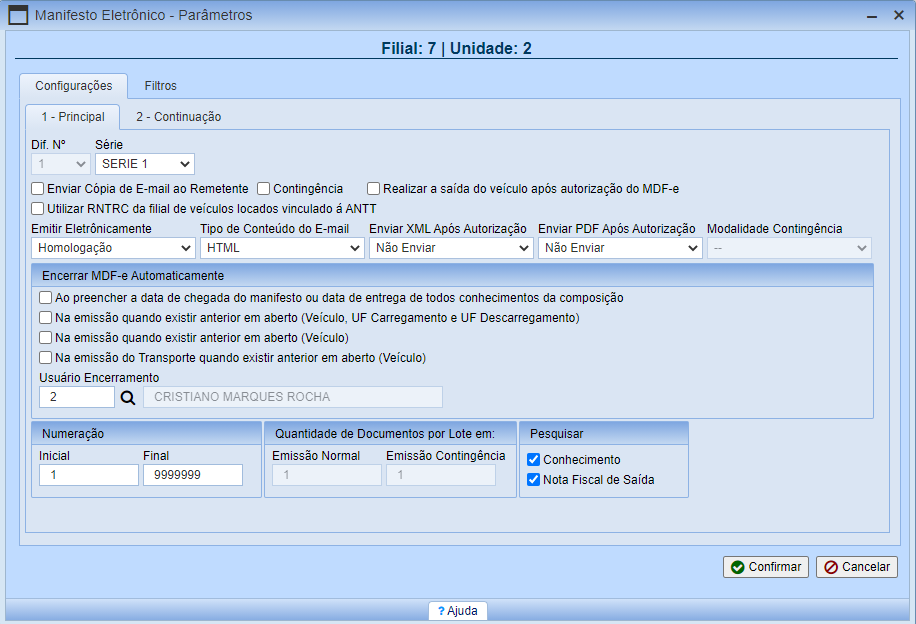
Aba "2 - Continuação":
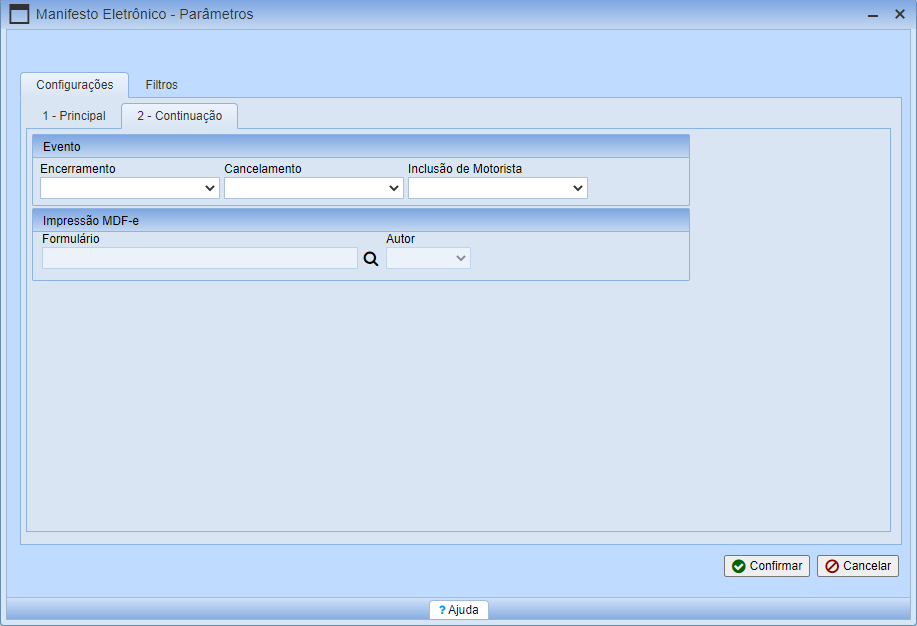
Aba "Filtros":

4. Pressione o botão Confirmar para salvar os dados.
1. Acesse o caminho: Avacorp I > Operacional > Parâmetros > Parâmetros do Manifesto Eletrônico - Cliente.
2. Para realizar a inclusão pressione o botão ![]() . Realize a configuração de acordo com a necessidade da empresa.
. Realize a configuração de acordo com a necessidade da empresa.
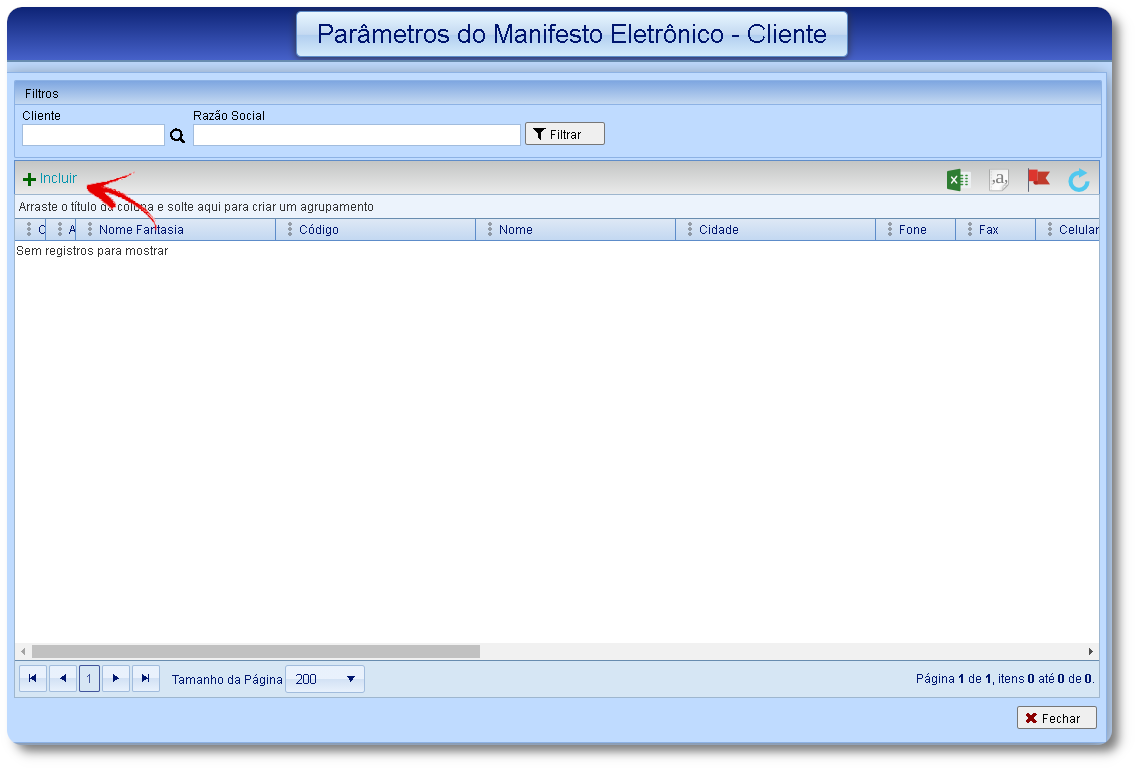
Aba "1 - Principal":
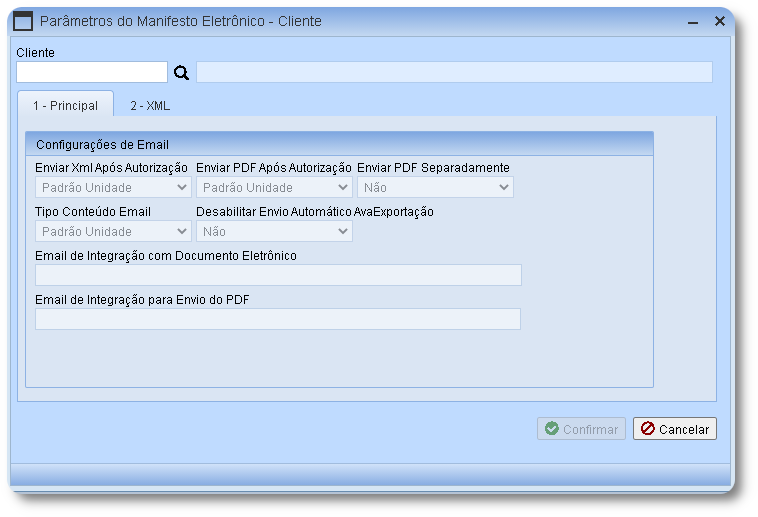
Aba "2 - XML":
- Autorização XML: Possibilita a inclusão de clientes (CPF ou CNPJ), que estarão vinculados ao Tomador do Serviço, para que na tag <autXML> do XML do Manifesto Eletrônico, seja preenchida com o CPF ou CNPJ no cliente configurado.

3. Pressione o botão Confirmar para salvar os dados.
1. Para emitir o MDF-e pressione o botão Gerar Doc. Automaticamente e marque para emitir MDF-e.
Lembrando que, para marcar a caixa de marcação do MDF-e, é necessário que a Programação de Embarque também esteja marcada.
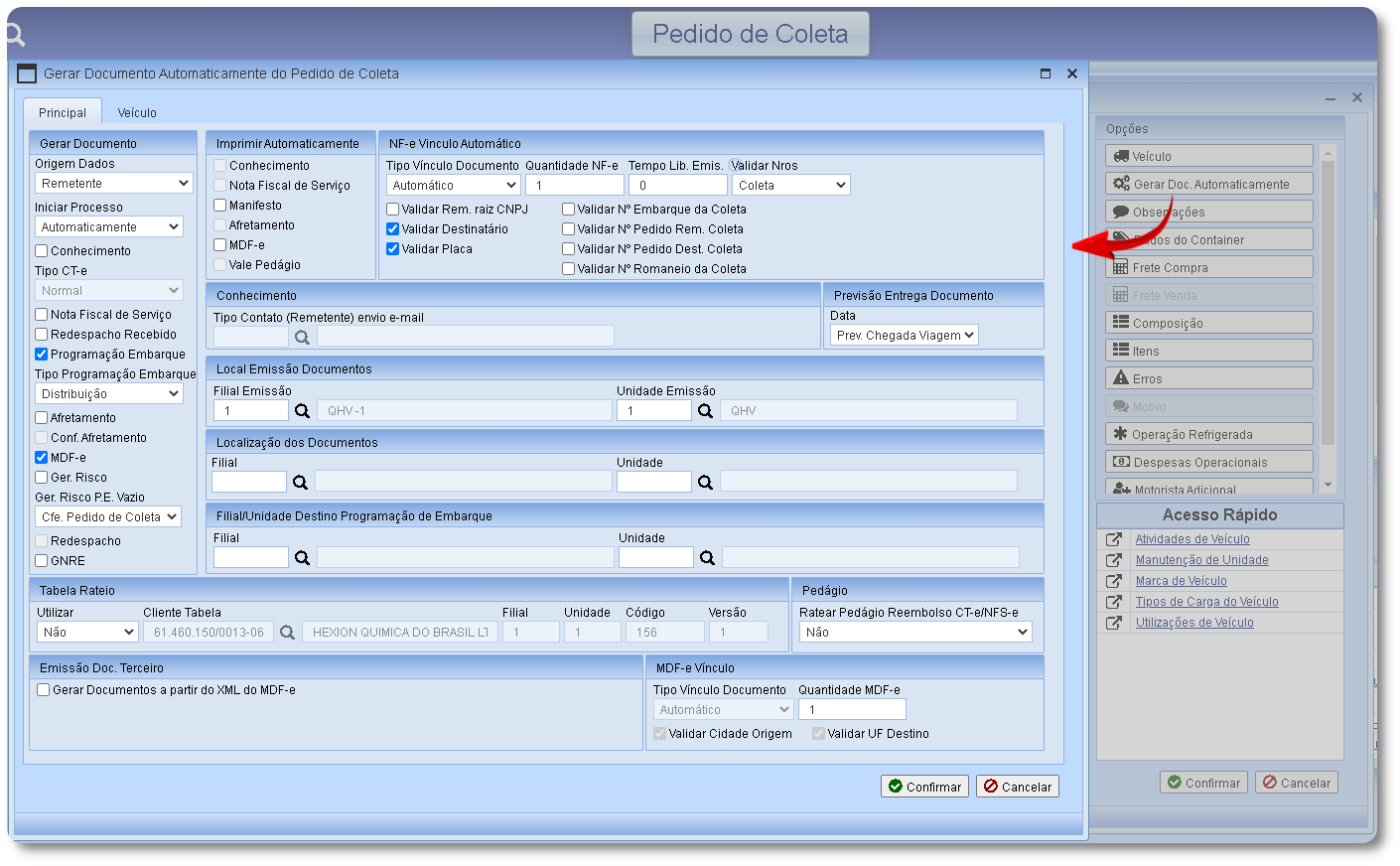
2. Após a liberação da coleta para emissão dos documentos automáticos, pode ser verificado a situação do documento no Caminho Avacorp I > Operacional > Robôs > Monitoramento de Documentos automático - Transporte. 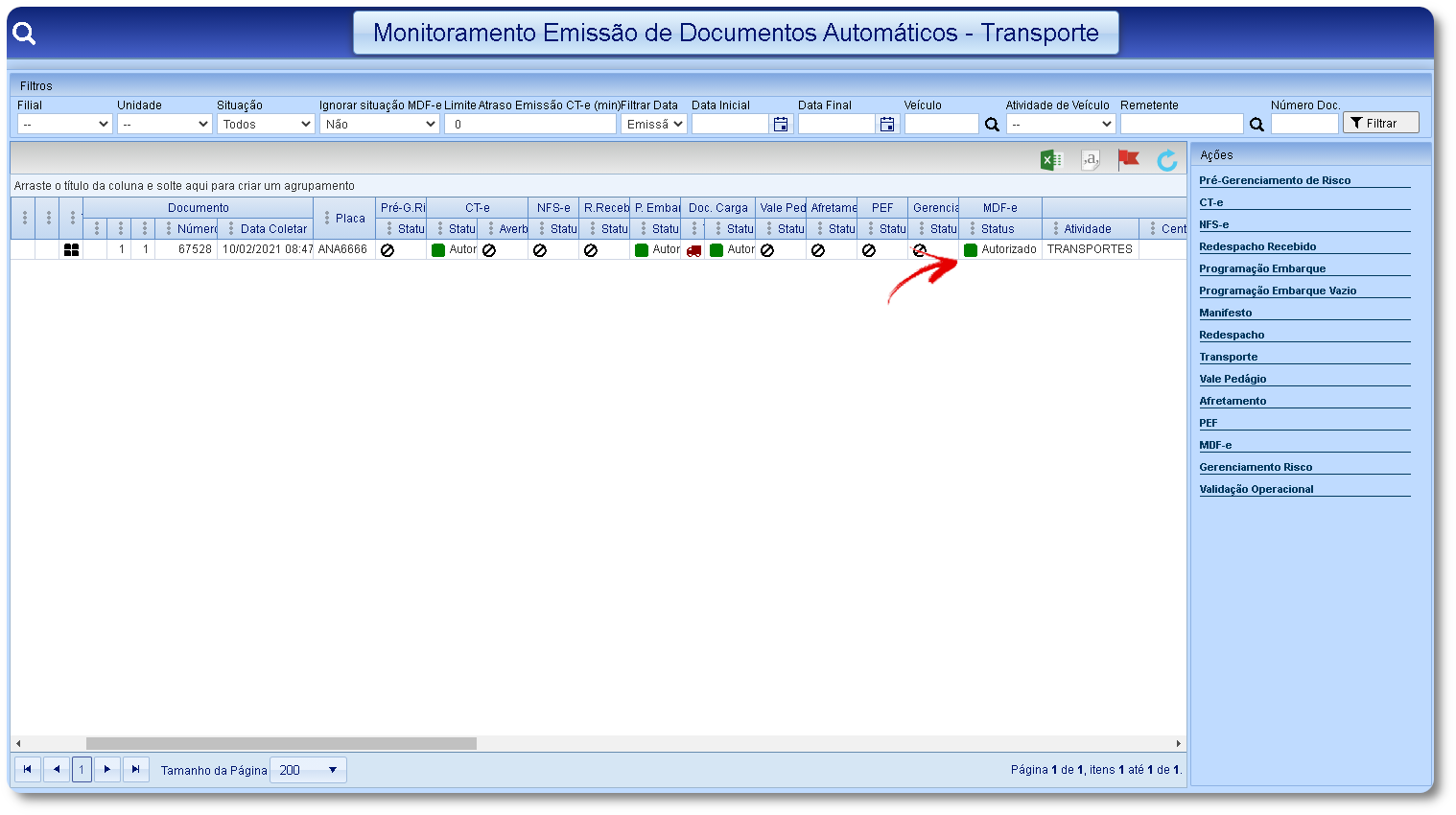
1. Para emitir o MDF-e através da Programação de Embarque acesse a aba "2 - Continuação" e marque o MDF-e para ser gerado automaticamente.
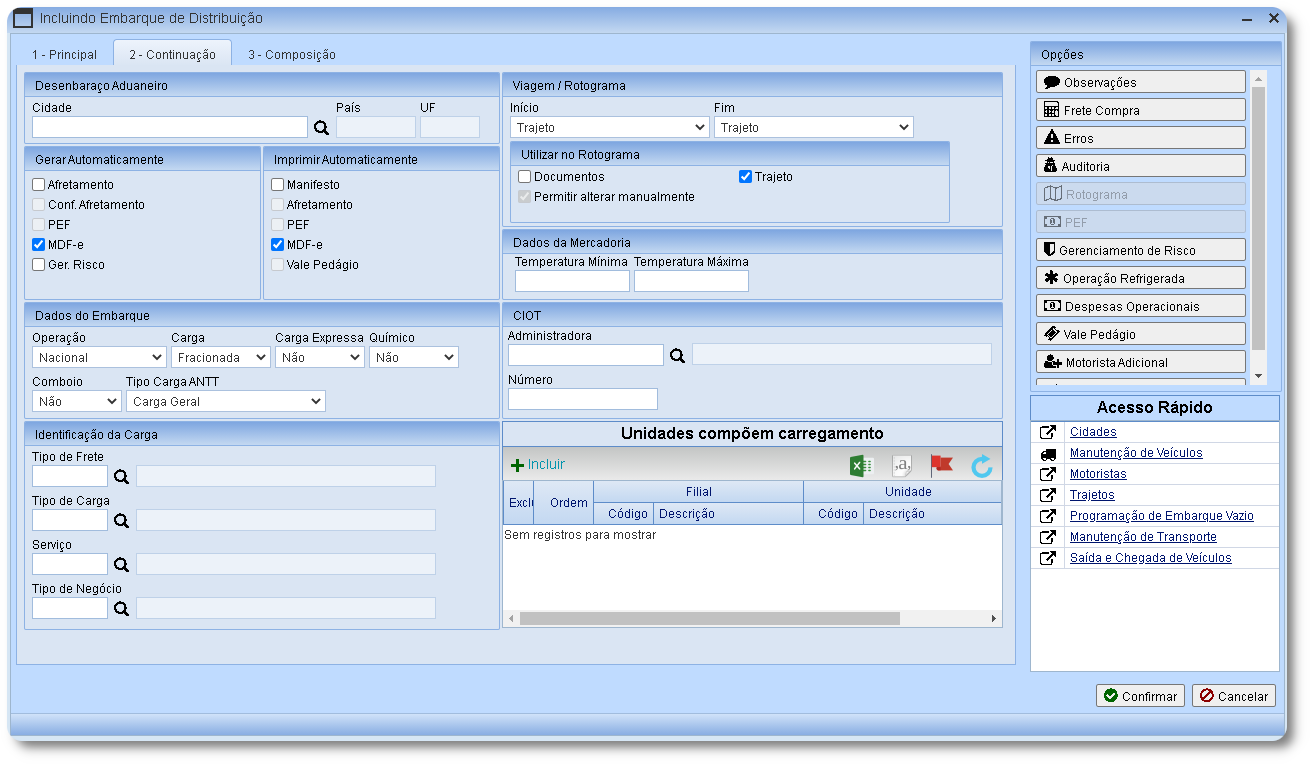
2. Após a liberação da Programação de Embarque para emissão dos documentos automáticos, pode ser verificado a situação do documento no Caminho: Avacorp I > Operacional > Robôs > Monitoramento de Documentos automático - Transporte.
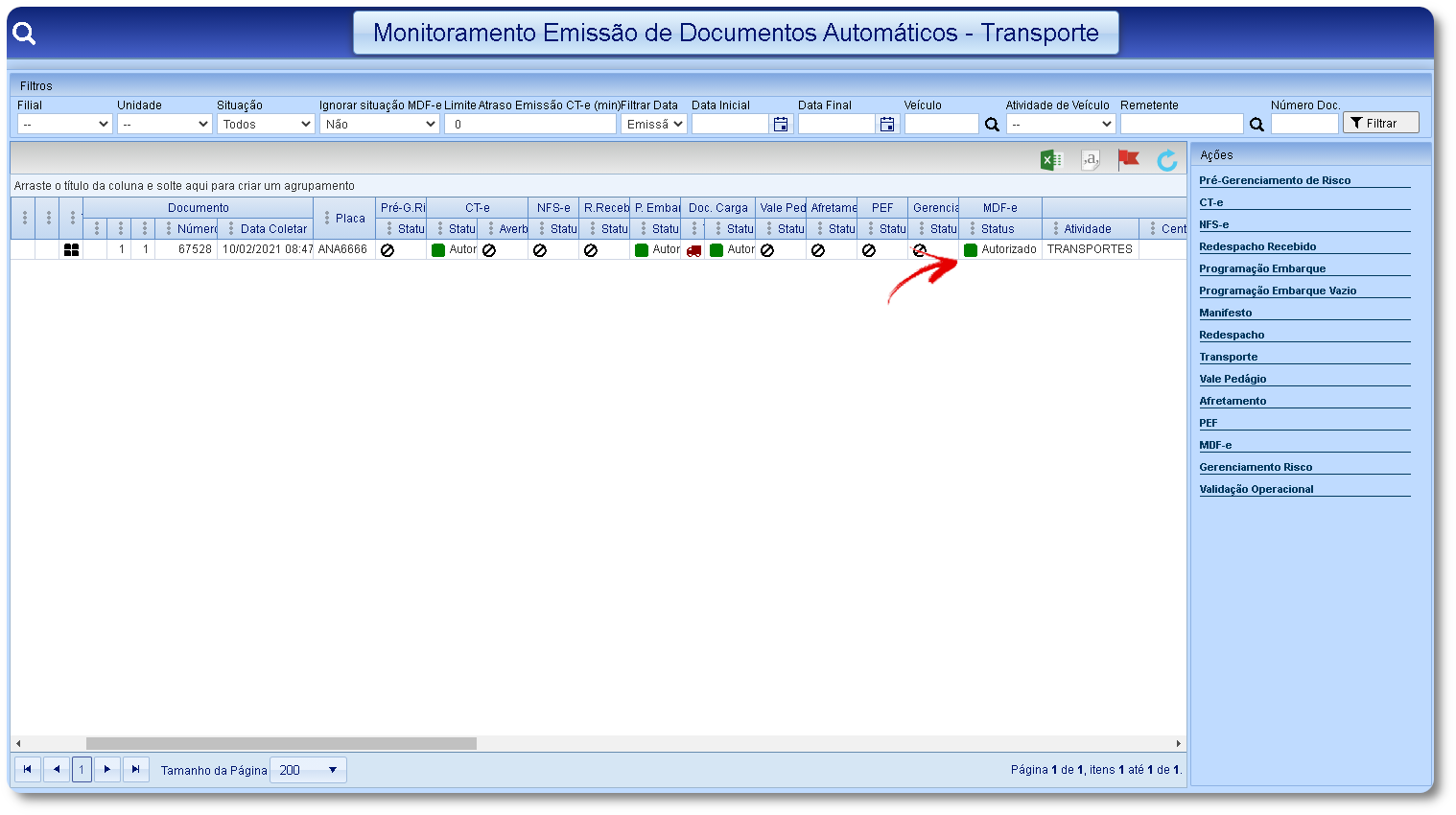
3. No caminho: Operacional > MDF-e > Manutenção de Manifesto Eletrônico, na tela de "Manutenção de Manifesto Eletrônico" são listados os manifestos de acordo com o filtro na parte superior da tela.
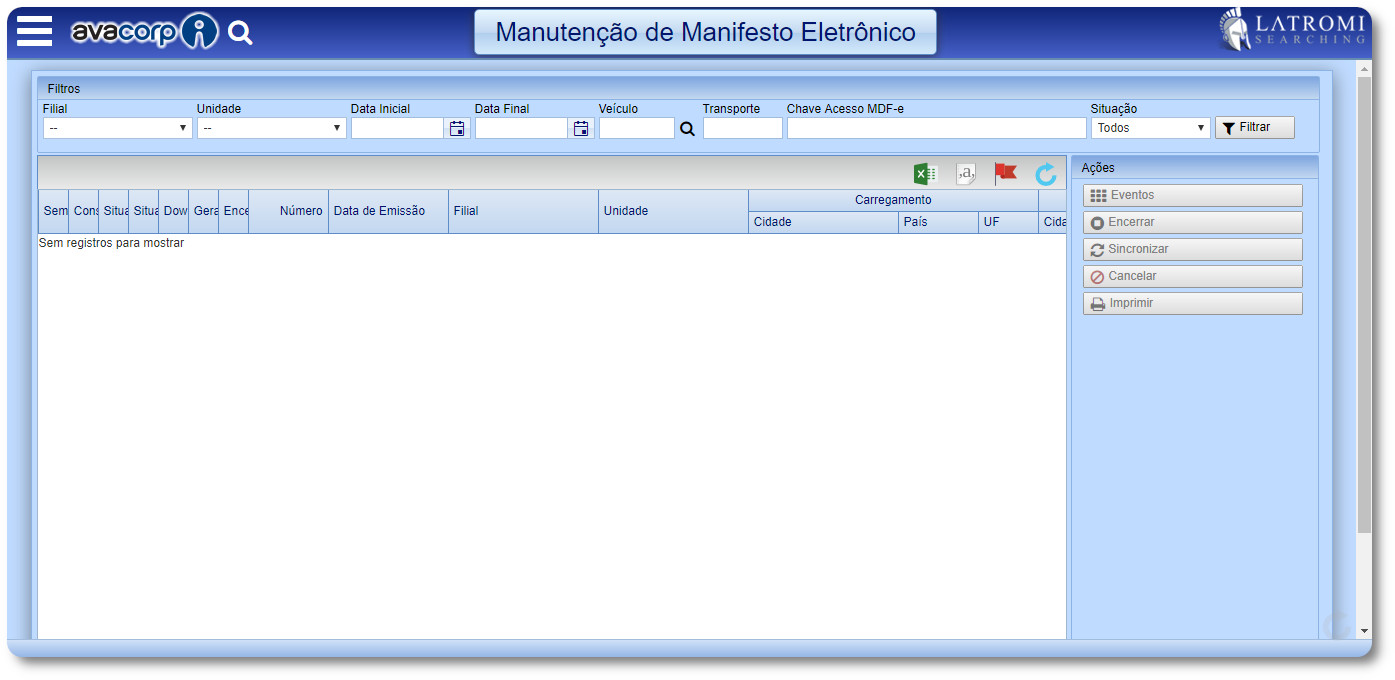
Ações do Item:
| AÇÃO | ÍCONE | DESCRIÇÃO |
|---|---|---|
| Eventos | Possibilita verificar os eventos acontecidos sobre aquele registro. | |
| Encerrar | Possibilita encerrar o MDF-e. | |
| Sincronizar | Possibilita sincronizar o status do MDF-e no SEFAZ com o do sistema. | |
| Cancelar | Possibilita cancelar o MDF-e. | |
| Imprimir | Possibilita imprimir o MDF-e. |

